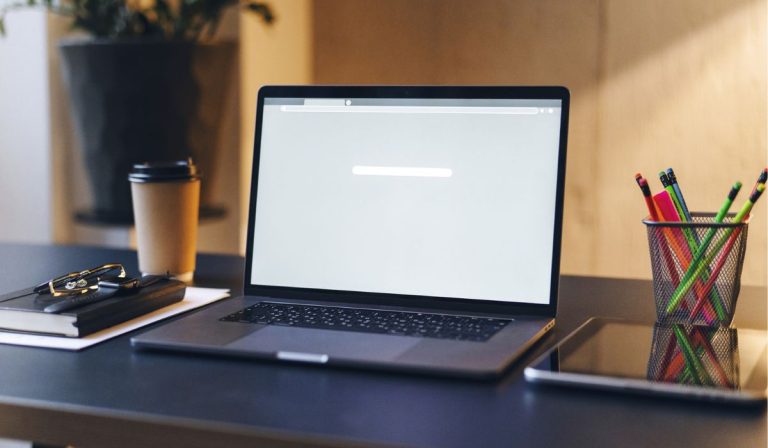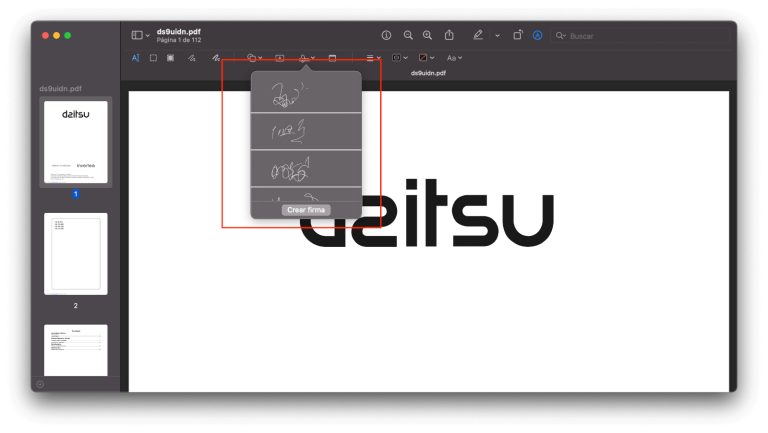Кто просматривает ваши лучшие моменты в Instagram? (Как вы можете сказать)
Instagram Highlights — это захватывающий способ продемонстрировать свой контент и легко поделиться им со своими подписчиками. Информация о том, кто обратил внимание на ваши основные моменты, поможет вам лучше понять свою аудиторию и настроить контент в соответствии с их потребностями и интересами. Итак, как узнать, кто просматривает ваши лучшие моменты в Instagram?
Чтобы узнать, кто просматривает ваши основные моменты в Instagram, щелкните значок профиля, чтобы открыть свой профиль. Коснитесь определенного выделения, которое вы хотите проверить, чтобы открыть его. Вы сможете увидеть количество просмотров рядом с надписью «Просмотрено» в левом нижнем углу. Нажмите «Просмотрено», чтобы просмотреть полный список людей, которые его видели.
Нам всем время от времени становится любопытно, просматривал ли друг, влюбленный или бывший наш Instagram Highlights. К счастью, узнать это довольно просто, и вы можете сделать это несколькими щелчками мыши. Давайте перейдем к деталям!
Что такое хайлайт в Instagram?
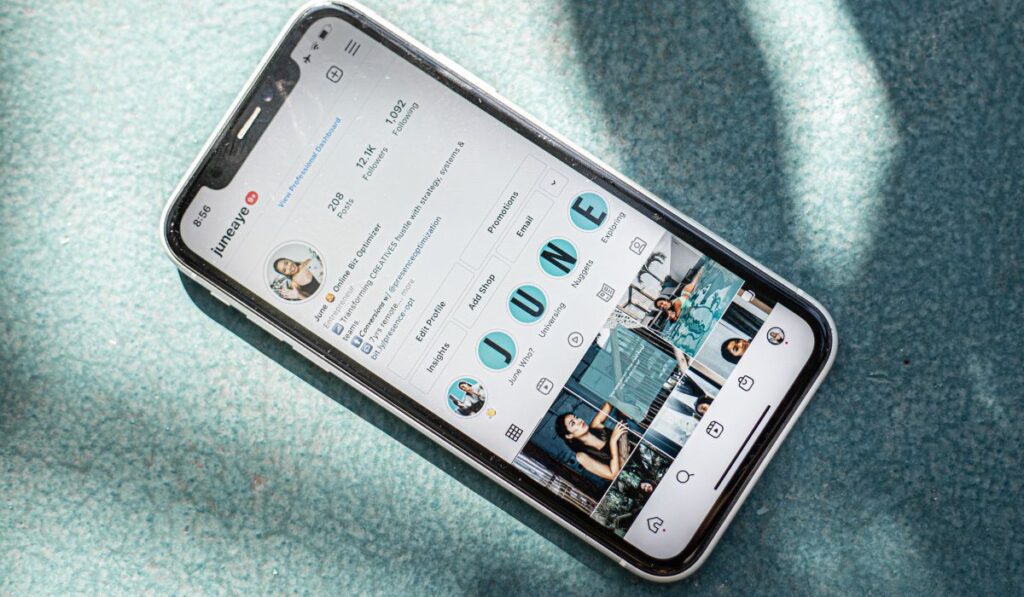
Основные моменты Instagram аналогичны историям, но они постоянно сохраняются в вашем профиле, пока вы их не удалите. С другой стороны, истории длятся 24 часа и исчезают. Вы также можете время от времени редактировать Highlights, чтобы ваш профиль оставался свежим и привлекательным.
Основные моменты обычно появляются в начале и в центре страницы вашего профиля в Instagram, что позволяет вам отображать то, чем вы или ваш бизнес занимаетесь.
Можете ли вы увидеть, кто просматривает ваши основные моменты в Instagram?
Вы можете увидеть, кто просматривал ваши основные моменты Instagram в течение 24 часов после публикации — и только для историй, которые вы установили как основные в этот период времени. Instagram больше не отслеживает просмотры через 24 часа. Instagram также не показывает, сколько раз кто-то просматривал ваши моменты.
Чтобы узнать, кто просматривал ваши лучшие моменты:
- Запустите приложение Instagram и щелкните значок профиля в правом нижнем углу, чтобы открыть свой профиль.
- Коснитесь выделения, которое хотите проверить, чтобы открыть его.
- Вы сможете увидеть количество просмотров рядом с надписью «Просмотрено» в левом нижнем углу.
- Нажмите «Просмотрено», чтобы просмотреть список людей, которые видели ваш Highlight.
Если вы используете рабочий стол:
- Откройте веб-браузер, перейдите на Instagram.comи войдите в свою учетную запись, если вы еще этого не сделали.
- Нажмите на изображение профиля в правом верхнем углу и перейдите в «Профиль».
- Нажмите на Highlight, который вы хотите увидеть.
- Вы увидите количество просмотров в левом нижнем углу экрана. Нажмите на нее, чтобы развернуть список и увидеть людей, просмотревших ваш Highlight.
Можете ли вы ограничить, кто видит ваши основные моменты в Instagram?
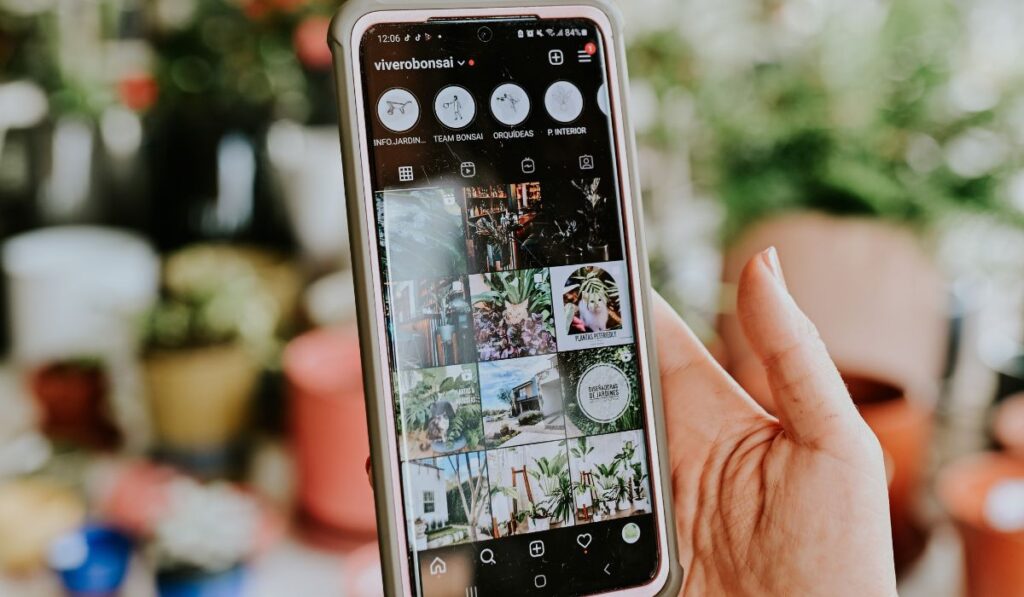
Вы можете ограничить круг лиц, которые видят ваши посты в Instagram и Highlights, заблокировав пользователя. Для этого:
- Перейдите на страницу «Исследовать» и введите имя учетной записи человека, которого вы хотите заблокировать, в строке поиска.
- Коснитесь имени и щелкните значок с тремя вертикальными точками в правом верхнем углу экрана профиля человека.
- Выберите «Заблокировать» и подтвердите. У этого человека больше не будет доступа к вашим записям.
Кроме того, вы можете ограничить видимость вашего Highlight, скрыв свои Stories от некоторых пользователей. Вот как:
- Перейдите в «Настройки» в своей учетной записи Instagram и выберите «Конфиденциальность».
- Нажмите «Истории» и в разделе «Просмотр» нажмите «Скрыть историю от».
- Выберите пользователя и нажмите «Готово», чтобы подтвердить свой выбор.
Как создать список близких друзей в Instagram
Instagram позволяет вам создать список «Близкие друзья», чтобы только участники группы могли видеть, когда вы делитесь такими вещами, как истории, ролики и заметки. Выполните следующие действия, чтобы создать список близких друзей:
- Нажмите на значок своего профиля в правом нижнем углу, чтобы перейти к своему профилю.
- Коснитесь значка гамбургера (значок с тремя горизонтальными линиями) в правом верхнем углу и выберите «Близкие друзья».
- Нажмите на кружок рядом с именами людей, которых вы хотите добавить в свой список близких друзей. Вы также можете нажать «Поиск», чтобы найти людей.
- Чтобы удалить кого-то из своего списка, нажмите на кружок с галочкой рядом с его именем.
- Когда вы закончите, нажмите «Готово» внизу, чтобы сохранить изменения.
Имейте в виду, что:
- Instagram не уведомляет кого-либо, когда вы добавляете или удаляете его из списка близких друзей. Вы можете обновить свой список, когда захотите.
- Когда вы добавляете кого-то в свой список близких друзей, он увидит зеленый кружок со звездочкой при просмотре ваших историй, который показывает, что он есть в вашем списке. Они также увидят зеленое кольцо вокруг вашего изображения профиля.
- Никто не может попросить быть частью вашего списка близких друзей.
Можете ли вы добавить историю близких друзей в свои основные моменты?
Подобно обычным Stories, вы можете создавать Highlights из историй, которые вы опубликовали только для списка близких друзей. Только люди из списка могут просматривать их в вашем профиле. Вот как добавить историю близких друзей в список лучших:
- Создайте историю Instagram и нажмите «Отправить».
- У вас будет возможность поделиться в «Ваша история» или «Только для близких друзей».
- Выберите «Поделиться» для «Только для близких друзей» и нажмите «Добавить в избранное». (Если вы случайно пропустили этот шаг, вы можете щелкнуть Историю после ее публикации и оттуда добавить ее в «Основные моменты»).
- Выберите существующий Highlight, в который вы хотите добавить историю, или создайте новый Highlight.
- Проверьте свой профиль, чтобы увидеть добавленное вами самое интересное.